Tutorial bercabang git untuk pemula
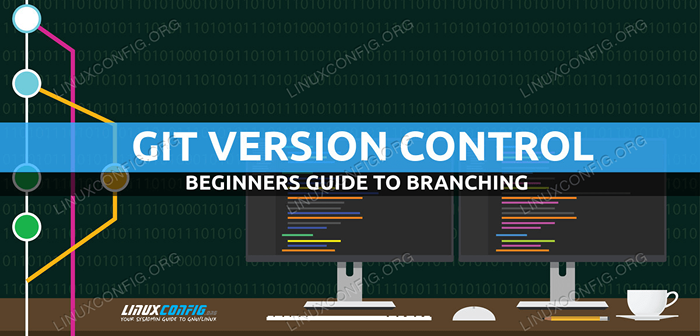
- 5005
- 172
- John Ratke
Percabangan memungkinkan git melacak beberapa jalur pengembangan. Ini pada dasarnya memungkinkan Anda memiliki beberapa versi proyek Anda dalam pengembangan pada saat yang sama. Misalnya, banyak proyek akan memilih untuk memiliki cabang master yang stabil sementara fitur baru atau perbaikan bug diimplementasikan dalam cabang pengembangan atau pengujian. Setelah penyelenggara proyek puas bahwa perubahan yang dilakukan di cabang pengembangan telah mencapai tingkat kematangan yang diperlukan, mereka dapat memilih untuk menggabungkan perubahan tersebut ke dalam cabang master.
Untuk banyak proyek yang lebih besar, siklus ini akan sering diulangi tanpa batas waktu. Manfaat menerapkan strategi ini adalah membantu mengurangi pengenalan kesalahan ke dalam versi utama basis kode dan karenanya mengurangi terjadinya bug dan perilaku merugikan potensial lainnya dalam perangkat lunak. Secara bersamaan, ini memungkinkan pengembang untuk menguji ide -ide baru tanpa batasan. Oleh karena itu, mereka dapat terus berkontribusi secara kreatif pada proyek dengan cara yang efisien.
Dalam tutorial ini Anda akan belajar:
- Apa yang bercabang
- Cara membuat cabang
- Cara beralih di antara cabang
- Cara menghapus cabang
- Cara menggabungkan cabang
- Cara Mengelola Tag
- Cara menggunakan tag untuk melacak versi
- Cara bekerja dengan cabang dan tag pada repositori jarak jauh
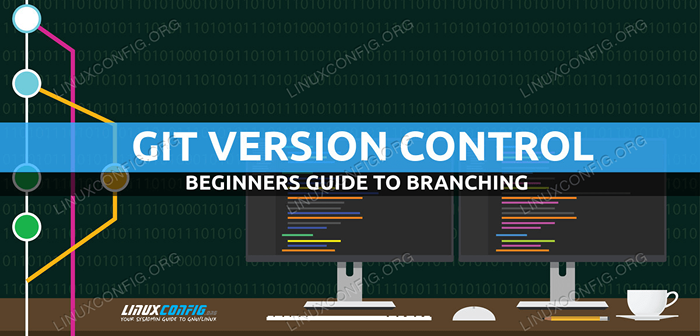 Tutorial bercabang git untuk pemula
Tutorial bercabang git untuk pemula Persyaratan dan konvensi perangkat lunak yang digunakan
| Kategori | Persyaratan, konvensi atau versi perangkat lunak yang digunakan |
|---|---|
| Sistem | Sistem operasi GNU/Linux apa pun |
| Perangkat lunak | Git |
| Lainnya | Akses istimewa ke sistem Linux Anda sebagai root atau melalui sudo memerintah. |
| Konvensi | # - mensyaratkan perintah linux yang diberikan untuk dieksekusi dengan hak istimewa root baik secara langsung sebagai pengguna root atau dengan menggunakan sudo memerintah$ - mensyaratkan perintah Linux yang diberikan untuk dieksekusi sebagai pengguna biasa |
Membuat cabang
Mari kita periksa contoh cepat tentang cara bekerja dengan cabang, melanjutkan dengan proyek git awal yang kami buat di tutorial git sebelumnya untuk pemula. Pertama, jadikan nama proyek direktori kerja Anda saat ini. Sekarang mari kita buat cabang khusus untuk mengerjakan dokumentasi untuk proyek out. Mengeluarkan perintah berikut untuk membuat cabang baru ini.
$ git cabang dokumen
Sekarang, mari kita lihat semua cabang kita.
Cabang $ git
Hanya menerbitkan Cabang git Perintah seperti di atas menampilkan daftar semua cabang dalam repo git kami. Anda akan melihat bahwa cabang pertama dipanggil menguasai secara default. Dalam kasus kami, kami melihat menguasai Cabang dan cabang dokumen kami yang baru dibuat. Perhatikan bahwa cabang saat ini kami bekerja ditandai oleh * Dan itu masih cabang utama. Untuk mulai bekerja di cabang dokumen, kita perlu memeriksa cabang.
Beralih di antara cabang
$ git checkout docs
Sekarang kami telah memeriksa dokumen cabang, perubahan apa pun yang kami lakukan akan mempengaruhi cabang itu sendiri dan menguasai Cabang akan tetap tidak tersentuh dan dalam keadaan tepat bahwa itu sebelum memeriksa dokumen cabang.
Mari kita buat a Baca aku.txt File untuk proyek kami.
$ echo "Ini adalah program Hello World sederhana yang dibuat selama tutorial git."> Readme.txt
Sekarang kita memiliki file readme deskriptif untuk dokumentasi, mari kita panggil dan komit seperti kita belajar bagaimana melakukannya dalam tutorial git sebelumnya untuk artikel pemula.
$ git tambahkan readme.txt $ git commit -m "menambahkan readme ke cabang dokumen"
Sekarang kami telah melakukan perubahan di cabang dokumen kami, kami dapat beralih kembali ke cabang master dengan memeriksanya.
Master checkout $ git
Silakan daftarkan konten direktori.
$ ls
Anda akan melihat bahwa cabang utama tidak memiliki Baca aku.txt file karena saat ini hanya ada di cabang dokumen. Ini menunjukkan bagaimana kedua cabang mewakili dua keadaan pembangunan yang berbeda.
Menggabungkan cabang
Sekarang, bagaimana jika kita merasa seperti dokumentasi kita lengkap dan siap untuk digabungkan ke dalam cabang master? Di sinilah perintah git gabungan menjadi berguna. Masukkan perintah berikut untuk menggabungkan cabang dokumen ke dalam cabang master.
$ git menggabungkan dokumen
Sebutkan konten direktori dan amati bahwa cabang master sekarang berisi readme.file txt.
$ ls
Jika kita mengeluarkan
$ git log
Kemudian kita melihat bahwa sejarah log kedua cabang telah digabungkan bersama juga.
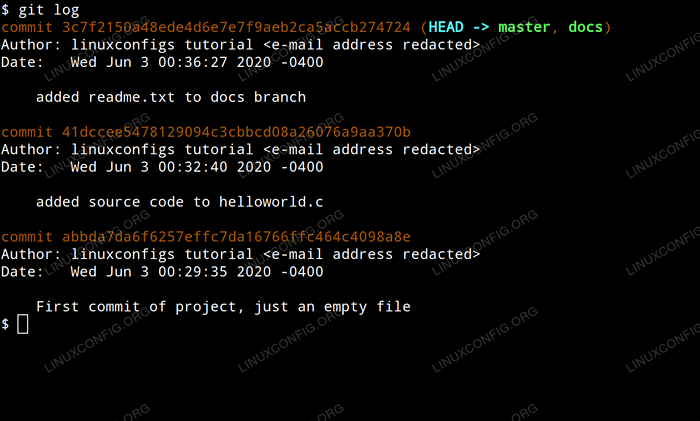 Periksa log git
Periksa log git Menghapus cabang
Sekarang kami telah menyelesaikan dokumentasi kami dan menggabungkan cabang dokumen dengan cabang utama kami dapat dengan aman menghapus cabang dokumen jika kami mau. Untuk melakukannya cukup tambahkan -D Bendera ke perintah cabang git.
$ git cabang -d dokumen
Sekarang kami hanya memiliki satu cabang dalam proyek kami lagi dan itu mencerminkan semua perubahan yang telah kami buat di seluruh itu; termasuk penambahan file readme.
Penandaan
Kami mungkin ingin dapat dengan mudah melihat dan merujuk pada komit tertentu tanpa harus menggunakan ID komit. Untuk mencapai ini, kita dapat menggunakan perintah tag git untuk memberikan nama komit. Dalam kasus kami, mari kita beri nama tinju kami init, komit kedua kami sumber dan komit terakhir kami Baca aku sehingga jika kita perlu di masa depan kita dapat dengan mudah merujuk ke komit di mana kita menginisialisasi proyek, menambahkan kode sumber, dan masing -masing menambahkan file readMe.
$ git tag init abbda7da6f6257effc7da16766ffc464c4098a8e $ git tag sumber 41dcce5478129094c3cbbcd08a26076a9aa370b $ git tag reaceme
Anda mungkin memperhatikan bahwa untuk perintah terakhir kami tidak perlu menentukan ID komit. Ini karena komit itu adalah kepala kami saat ini dan kepala saat ini dinamai secara default jika ID komit tidak disediakan. Kami bisa memberikan ID komit jika kami mau, tetapi itu tidak perlu.
Jika kami menggunakan perintah tag tanpa argumen apa pun itu akan memberi kami daftar semua tag yang kami gunakan.
Tag $ git
Jika kami ingin melihat semua tag bersama dengan informasi komit lainnya, kami dapat mengeluarkan perintah log yang akrab:
$ git log
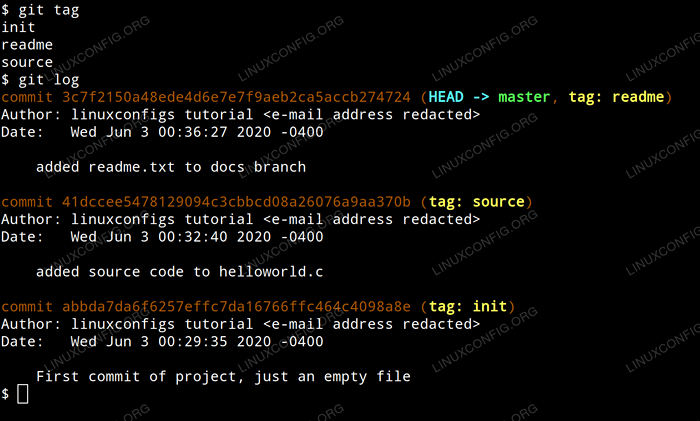 Tagging git
Tagging git Mulai sekarang saat kami ingin merujuk pada komitmen ini, kami dapat menggunakan tag mereka sebagai pengganti ID komit mereka. Sama seperti kita dapat checkout cabang, kita juga dapat memeriksa komit tertentu. Jika kami memutuskan ingin memeriksa komit pertama kami, kami sekarang dapat memeriksanya menggunakan tagnya.
$ git checkout init
Dari titik ini jika kami memutuskan bahwa kami ingin membuat cabang baru yang berada di arah yang sama sekali berbeda dari proyek asli kami, kami dapat melakukannya dengan membuat beberapa perubahan di sini dan mengeluarkan perintah sakelar dengan bendera -c diikuti dengan nama cabang baru. Mirip dengan perintah checkout, sakelar perubahan cabang, tetapi dengan bendera -c itu juga dapat secara bersamaan membuat cabang baru.
$ git switch -C nama-name baru
Anda juga dapat membuat cabang baru dan beralih ke sana dengan perintah checkout sebagai berikut.
$ git checkout -b-name-name baru
Gunakan mana pun yang Anda sukai, tetapi penting untuk dicatat bahwa menurut halaman Git's Man, perintah sakelar adalah eksperimental dan fungsinya dapat berubah di masa depan.
Pertimbangan lainnya
Kami menggunakan contoh yang sangat sederhana untuk fokus pada git itu sendiri daripada kode yang kami kelola. Akibatnya, tag yang kami gunakan mencerminkan skema penamaan sederhana berdasarkan pengenalan fitur. Namun, proyek yang lebih besar biasanya akan menggunakan tag sebagai sarana untuk melacak versi dengan menandai komit yang sesuai dengan nomor titik rilis tertentu.
Misalnya, versi1.0,
Versi2.0 dll. Penting juga untuk dicatat bahwa ketika Anda mendorong perubahan Anda ke server jarak jauh, cabang dan tag baru tidak didorong secara default dan harus secara khusus didorong menggunakan perintah berikut.
$ git dorong asal new_branch_name $ git push asal tag_name $ git dorong asal - -tags
Perintah pertama akan mendorong cabang yang ditentukan ke server jarak jauh, yang kedua akan mendorong tag yang ditentukan ke server dan yang ketiga akan mendorong semua tag ke server.
Hal penting lainnya untuk dicatat tentang server jarak jauh adalah bahwa jika Anda telah mengkloning repo jarak jauh maka cabang master telah dikloning ke mesin lokal Anda, tetapi bukan cabang lain.
Untuk melihat semua cabang lain di Remote Repo mengeluarkan perintah berikut menggunakan -A Bendera yang menunjukkan semua cabang lokal dan jarak jauh.
$ git cabang -a
Setelah Anda memeriksa cabang jarak jauh, itu akan diunduh ke repo lokal Anda dan Anda dapat terus mengerjakannya secara lokal sampai Anda ingin mendorong perubahan yang Anda buat ke cabang kembali ke server.
Kesimpulan
Setelah mengerjakan contoh -contoh di atas, saya mendorong Anda untuk terus bermain -main dengan cabang dan tag sampai bekerja dengan mereka mulai terasa intuitif bagi Anda. Jika Anda tidak memiliki akses ke repositori jarak jauh di mana Anda dapat mempraktikkan hal -hal seperti mendorong cabang, mendorong tag dan memeriksa cabang jarak jauh maka saya mendorong Anda untuk membuat akun github gratis dan memilih opsi untuk membuat repo pribadi di sana.
Bahkan, saya akan merekomendasikan melakukannya bahkan jika Anda memiliki akses ke repo jarak jauh lainnya. Jika Anda melakukan kesalahan pada akun GitHub pribadi Anda saat Anda belajar maka tidak ada kerusakan besar yang dilakukan. Saya akan merekomendasikan agar Anda mulai menggunakan git secara kolaboratif setelah Anda mulai merasa sangat nyaman dengannya.
Setelah mengikuti artikel ini dan tutorial git untuk pemula, Anda sekarang harus merasa nyaman menginstal git, mengkonfigurasi git, bekerja dengan cabang, konsep versi, penandaan dan menggunakan git untuk bekerja dengan repositori lokal dan jarak jauh dan jarak jauh. Anda sekarang memiliki pengetahuan kerja untuk mengambil kekuatan dan efisiensi git lebih jauh sebagai sistem kontrol revisi terdistribusi. Apa pun yang Anda kerjakan, saya harap informasi ini mengubah cara Anda berpikir tentang alur kerja Anda menjadi lebih baik.
Tutorial Linux Terkait:
- Tutorial git untuk pemula
- Mint 20: Lebih baik dari Ubuntu dan Microsoft Windows?
- Cara Rollback Pacman Pembaruan di Arch Linux
- Tutorial pengantar untuk git di linux
- Daftar Alat Linux Kali Terbaik untuk Pengujian Penetrasi dan ..
- Manjaro Linux vs Arch Linux
- Sistem Linux Hung? Cara melarikan diri ke baris perintah dan…
- Git: ganti nama cabang
- Cara memperbarui paket ubuntu di ubuntu 22.04 Jammy…
- Daftar aplikasi Git GUI untuk Linux

